Androidのデスクトップ背景を、シンプルな単色無地の画像へ切り替えたい場合、ブラウザから画像を検索・ダウンロードするのは面倒ですよね。
そこで本記事では、単色無地の画像一覧を表示して、Androidのデスクトップ背景へ変更できるアプリ![]() Simplicityを紹介します。
Simplicityを紹介します。
シンプルなカラー壁紙を探す機会が多いなら、オススメのアプリですよ。
Simplicity – Androidの壁紙を単色画像へ変更する方法
Simplicityの使い方 – 基本
![]() Simplicityのトップ画面では、単色無地の画像が一覧表示されます。
Simplicityのトップ画面では、単色無地の画像が一覧表示されます。
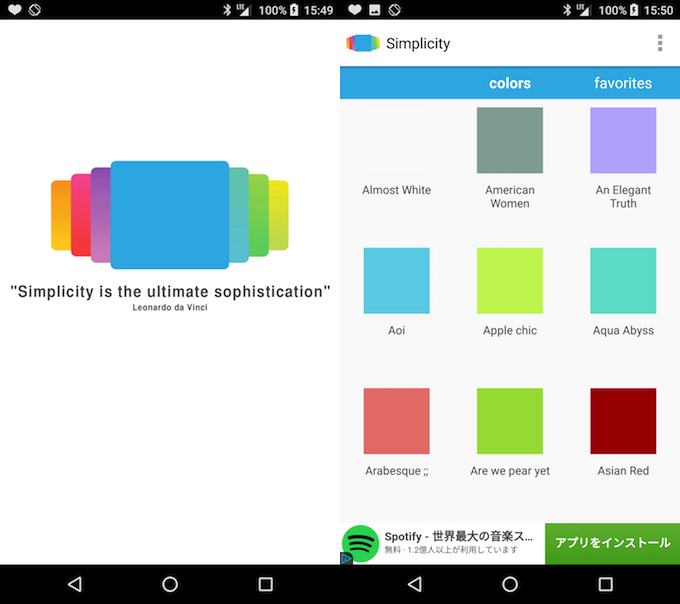
背景に設定したいカラーを選択し SET AS BACKGROUND をタップ。「Background set」のメッセージが表示されたことを確認します。
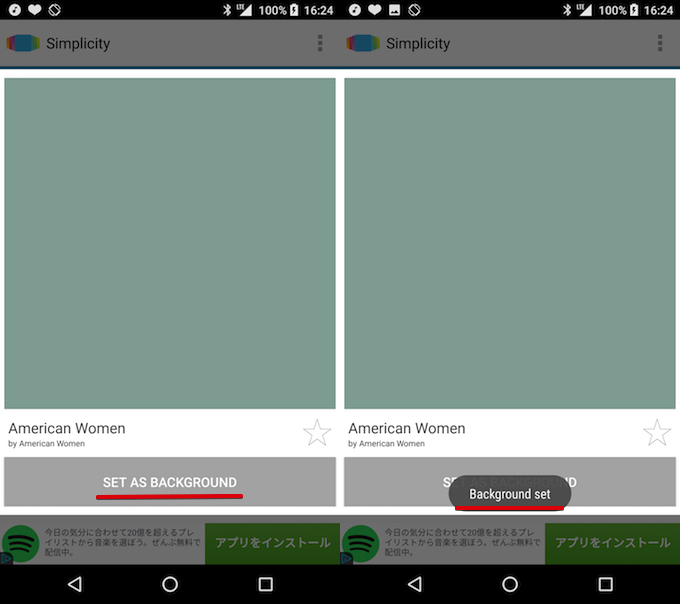
これで選択した単色無地の画像が、新しいデスクトップ背景となります。
同様の手順で、別のカラーへ切り替えも可能です。
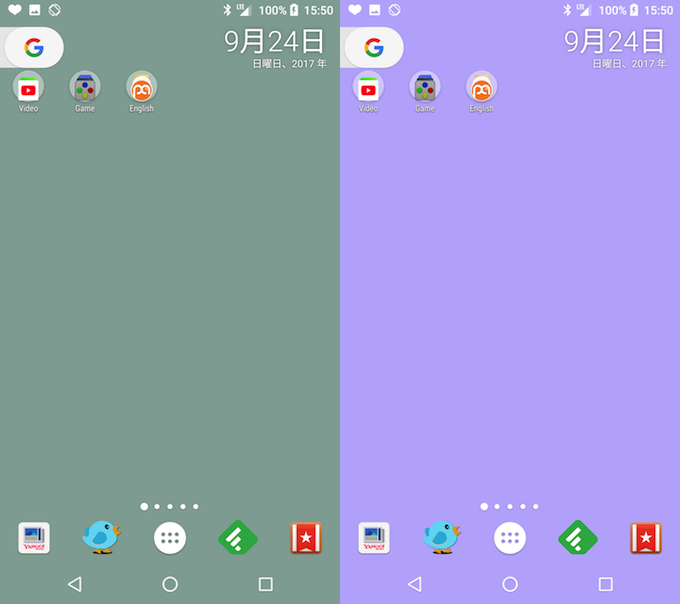
以上が基本的な![]() Simplicityの使い方です。超シンプルですね!
Simplicityの使い方です。超シンプルですね!
Simplicityの使い方 – 応用
アプリトップ画面は「colors」タブが開かれますが、左右にスワイプすることで「favorites」や「search」タブへ切り替えができます。
favorites – 人気/お気に入りカラーの一覧を表示する
「favorites」タブでは![]() Simplicityで人気の色を表示したり、お気に入りに登録した色を確認できます。
Simplicityで人気の色を表示したり、お気に入りに登録した色を確認できます。
標準では「コカ・コーラ(Coca Cola)」風の色や「Facebook」風の色など30種類の人気カラー一覧から背景を設定できます。
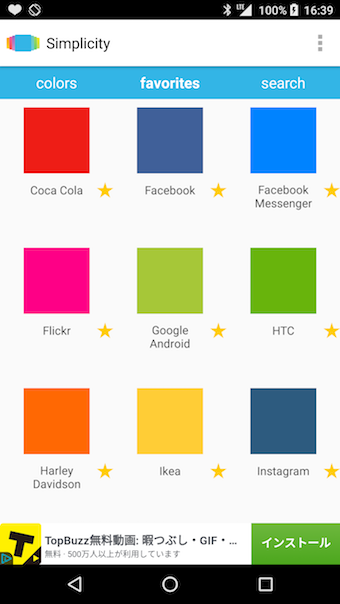
さらに、「colors」タブで表示した色をお気に入り登録(星アイコンをタップ)することで、「favorites」タブの一覧に追加もできます。
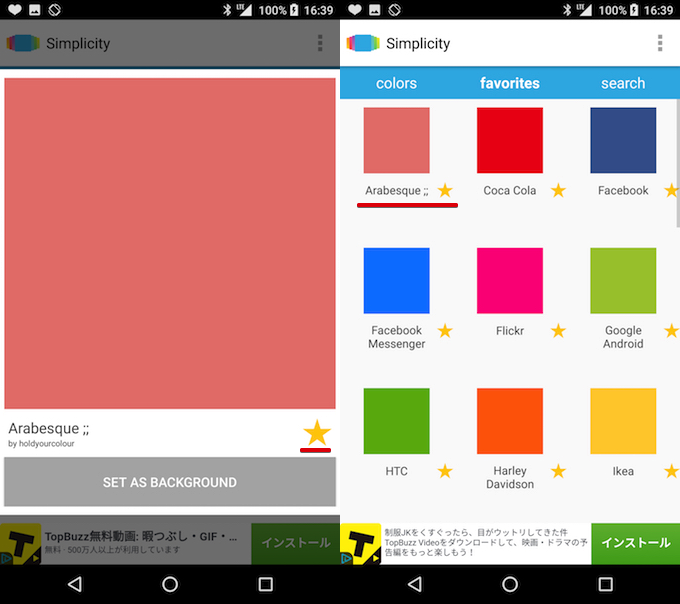
search – 目当てのカラーのキーワードを検索する
「search」タブでは![]() Simplicityで設定できる膨大な色の中から、目当てのカラーに関連するキーワードを入力して絞り込み検索ができます。
Simplicityで設定できる膨大な色の中から、目当てのカラーに関連するキーワードを入力して絞り込み検索ができます。
例えば「青系」の色を探しているなら「blue」、「赤系」なら「red」と検索窓へ入力することで、それに近い色一覧を表示できます。
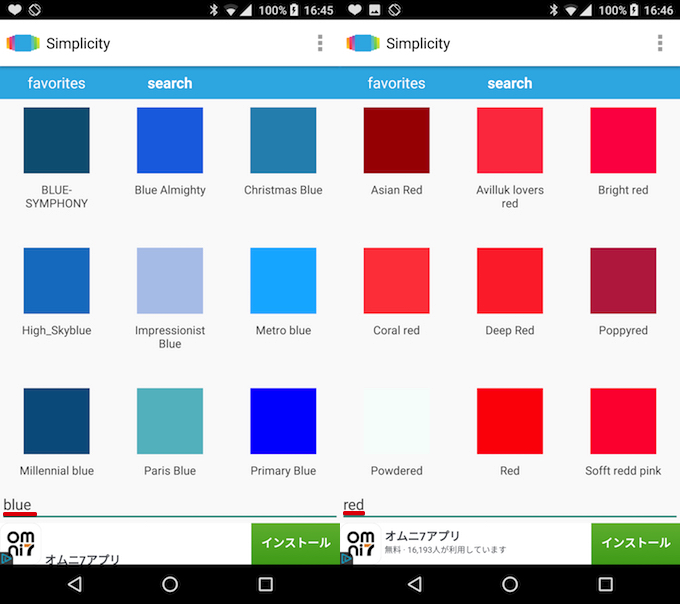
補足:Androidの画面を目に優しいデザインへ変える方法
Androidでは目に優しいデザインを実現できる3つの機能が用意されます。
| キーワード | 機能 | 別名 |
|---|---|---|
| ダークテーマ | 画面を黒基調のデザインに変える |
|
| ナイトモード | 画面を目に優しい暖色系に変える |
|
| グレースケール | 画面を白黒のモノクロ表示に変える |
|
方法①:ダークテーマ – 画面を黒基調のデザインに変える
通常、Androidのアプリは白を基調としたデザインが採用されています。
一方、ダークテーマを有効にすると配色が逆となり、背景・黒、文字・白へ変更されます。
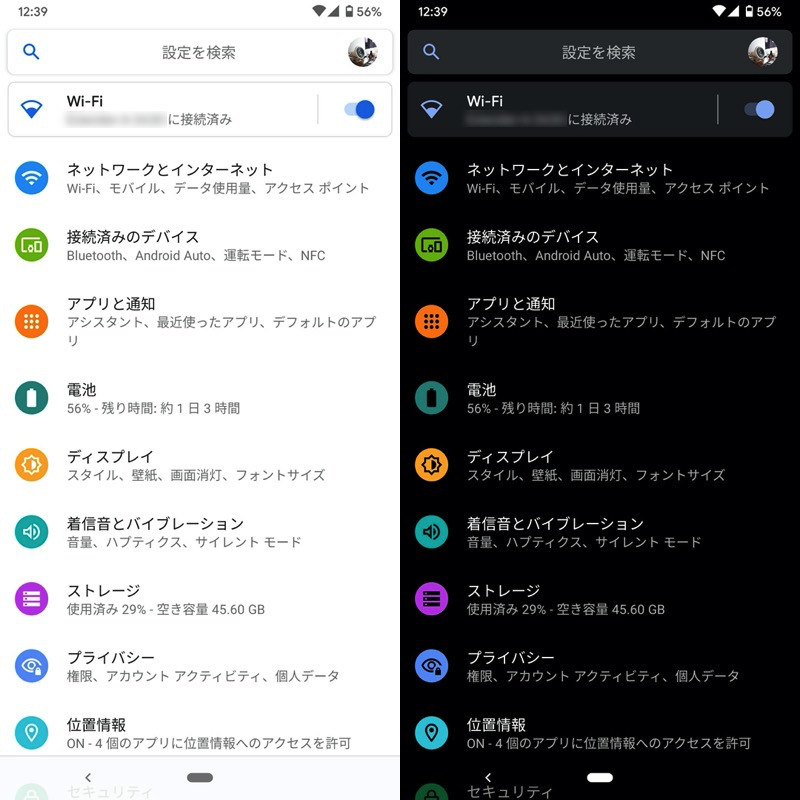
設定アプリの例。左が通常、右がダークテーマ適用時。
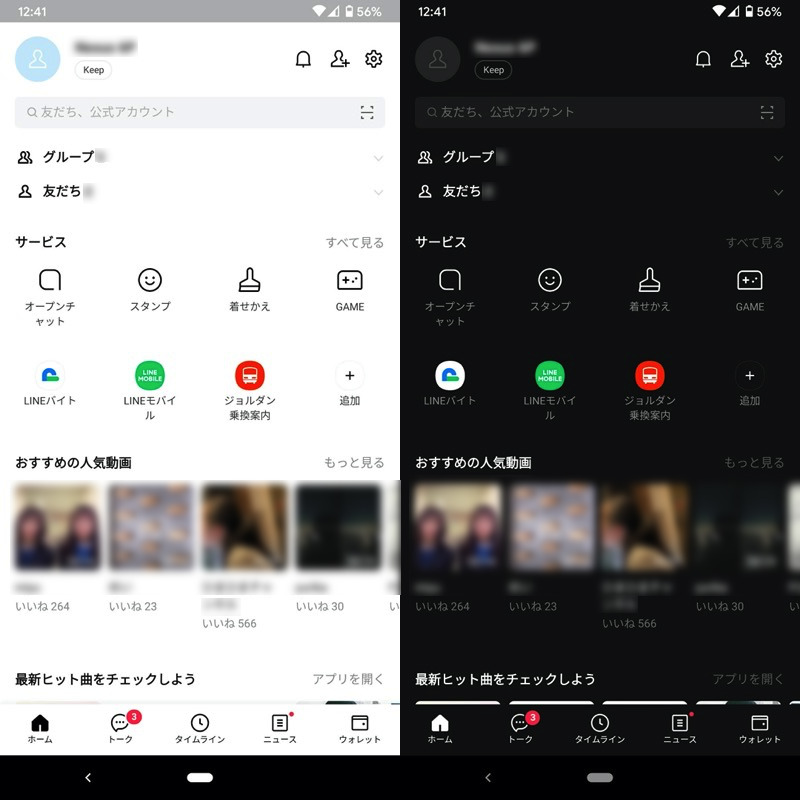
LINEの例。左が通常、右がダークテーマ適用時。
もともとは一部アプリで独自に提供される機能でしたが、Android 10よりOS標準の機能として導入されました。
このダークテーマは、次の特徴があります。
| メリット | デメリット |
|---|---|
|
|
設定手順もカンタンで、![]() 設定の ディスプレイ から ダークテーマ を有効にすればOK。
設定の ディスプレイ から ダークテーマ を有効にすればOK。
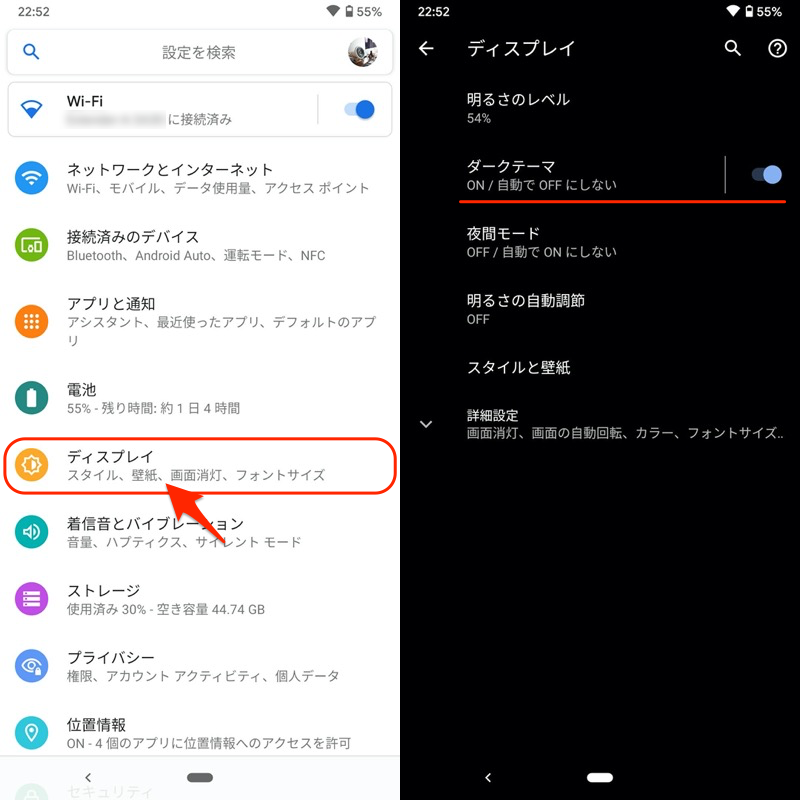
Pixel 3a XLの例。
夜間にスマートフォンを使うシーンにピッタリな機能なので、ぜひどうぞ。
詳細は関連記事【Androidでダークテーマを設定する方法! スマホをダークモードにして画面を黒系に変化させよう】で解説しています。

方法②:ナイトモード – 画面を目に優しい暖色系に変える
Androidではナイトモードという機能が搭載されており、ディスプレイを暖色系に変更することで、画面が発するブルーライトを弱めることができます。
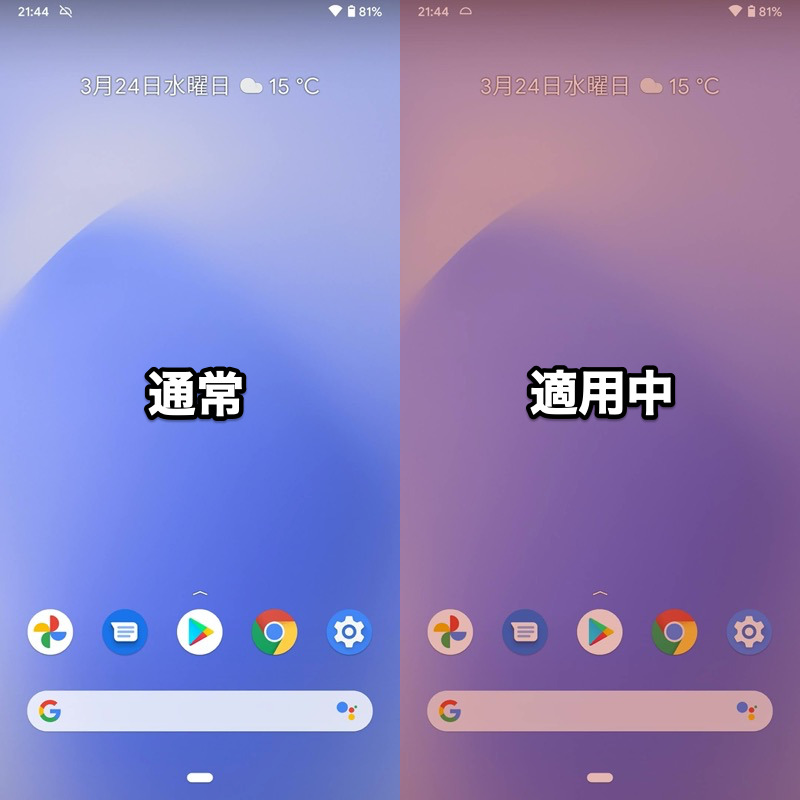
(右)ナイトモードでは、暖色系の赤みがかったようにディスプレイが変化する。
設定手順もカンタンで、![]() 設定の ディスプレイ から 夜間モード を有効にすればOK。
設定の ディスプレイ から 夜間モード を有効にすればOK。
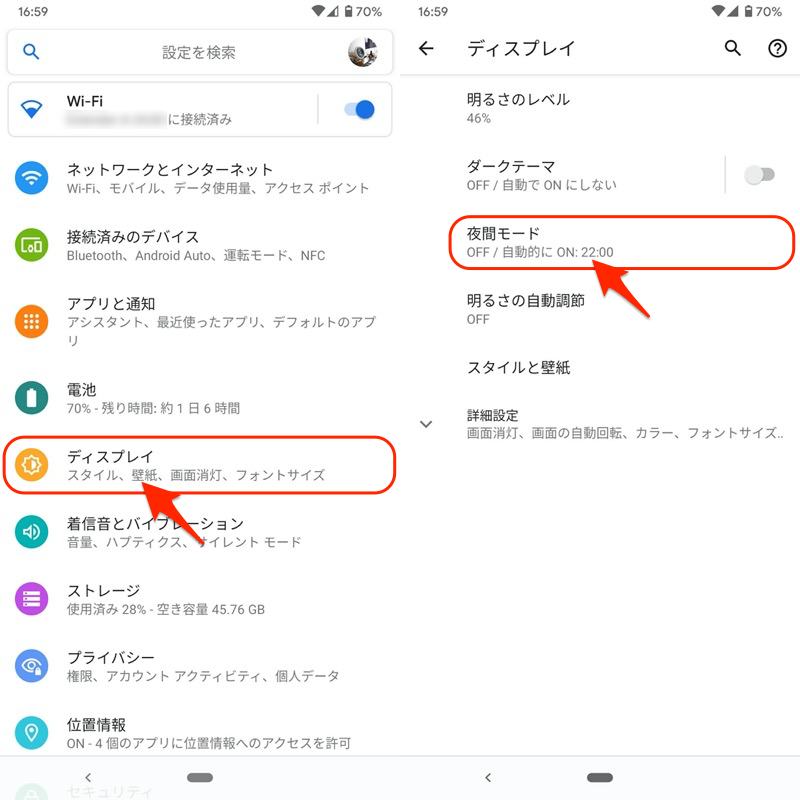
Pixel 3a XLの例。
ブルーライトは目の疲れや生体リズムへの悪影響に繋がるため、健康のためにオススメの設定です。
詳細は関連記事【Androidでナイトモードを設定する方法! スマホにブルーライトカットのフィルターを付けよう】で解説しています。

方法③:グレースケール – 画面を白黒のモノクロ表示に変える
Androidのグレースケール機能を使えば、画面が白黒のモノクロ表示へ変化します。

(右)グレースケールでは、白黒画面に変化する。
近年、常にスマートフォンのことを考えてしまう「スマホ中毒」が深刻になっていますが、この依存症はディスプレイ画面を白黒のモノクロにすれば軽減できる可能性があります。
設定手順の詳細は、関連記事【スマホの画面を白黒にする方法! Androidのグレースケールでディスプレイをモノクロにしよう】で解説しています。

〆:単色無地の壁紙を探すのに便利!
以上、Androidのデスクトップ背景を単色無地画像にする方法! スマホの壁紙をシンプルなカラーへ切り替えよう の説明でした。
気分転換にAndroidの背景を単色無地の画像にしたい場合に、大量の画像候補より色を絞り込んで設定できるので便利ですよ。
正直、無料版だと広告表示が煩わしい点が残念ですが、シンプルなカラー背景をお探しならぜひお試しあれ。
コメント